Браузер Opera считается самым стабильным из всех популярных обозревателей, существующих на сегодняшний день. Однако в нем иногда случаются неполадки. В случае если он завис, вам может быть полезно знать, как перезапустить браузер Опера. В этой статье мы разберем три рабочих способа.
Проблемы в работе Оперы: как перезапустить обозреватель
Как правило, проблемы в работе Оперы могут возникнуть на слабых машинах, когда запущено много фоновых процессов или ресурсоемких программ. Лучшим решением, конечно же, будет подождать пока браузера сам «отвиснет». Но если обработка процесса затягивается, а вам нужно работать, можно выполнить аварийное закрытие программы и запустить её снова.
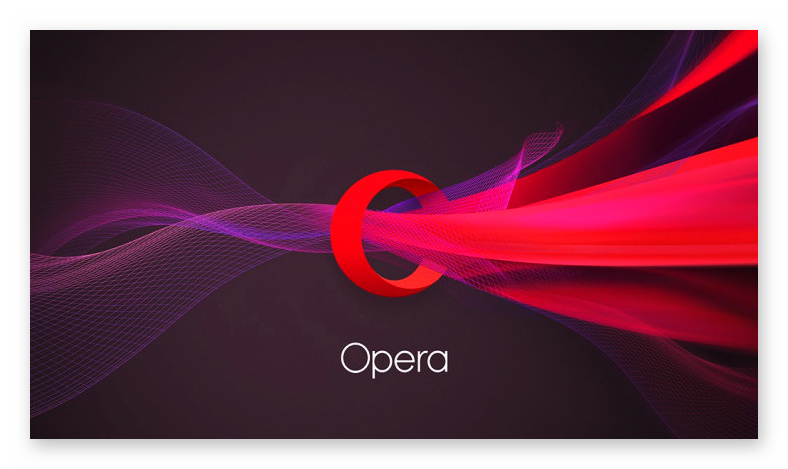
Существует несколько способов, и мы начнем с самых простых.
Любая программа, и браузер не исключение, обладает инструментами закрытия. Это корректное завершение работы, когда вам уже не нужна данная программа. Крестик для закрытия браузера находится в правом верхнем углу. Кликните по нему и, если браузер завис, согласитесь с предложением принудительно завершить процессы.
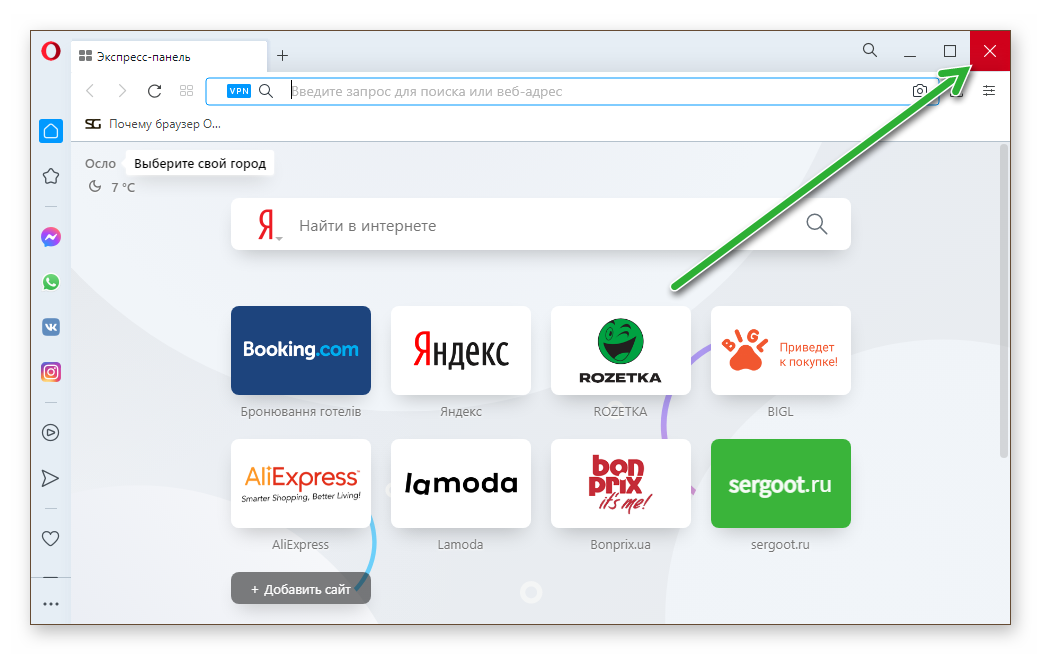
Бывает что стандартным способом закрыть браузер не получается, он никак не реагирует. В этом случае в Windows есть инструмент под названием «Диспетчер задач», с помощью которого можно принудительно закрыть любую программу или процесс.
Для закрытия Оперы следуйте дальнейшей инструкции:
- Откройте «Диспетчер задач», это можно сделать несколькими способами, например, нажмите на клавиатуре комбинацию клавиш Ctrl + Shift + Esc.
- В операционной системе Windows 10 приложения и фоновые процессы находятся на одной вкладке.
- В числе запущенных процессов выделите кликом мыши в браузер Опера, и нажмите «Снять задачу» в правом нижнем углу.
- Аналогично с предыдущим способом согласитесь на принудительное завершение вкладок и процессов.
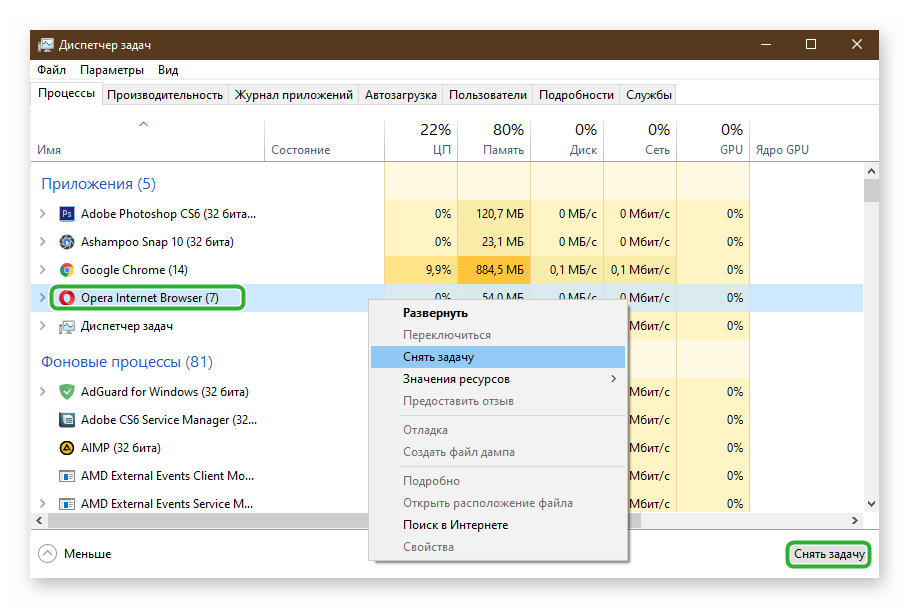
В более ранних ОС приложения и фоновые процессы разделены на разные вкладки. Чтобы закрыть зависший фоновый процесс браузера Оперы, например, вы не видите работающего браузера на Панели задач, окна браузера нет, но он висит в трее. Для решения проблемы переключить на вкладку «Процессы», найдите ветку с процессами браузера Оперы и поочередно закройте их.
В некоторых случаях, если компьютер намертво завис и, вообще, не отвечает, придется выполнить принудительную перезагрузку компьютера. В этом случае могут не сохраниться какие-то файлы или документы или вы в данный момент устанавливали какую-то программу. В процессе принудительной перезагрузки будут сброшены текущие загрузки или установки, а также возможно будет утеряна какая-то информация, например, изменения в текстовых редакторах. Но не стоит переживать, в большинстве редакторов есть история, из которой можно вытянуть данные и восстановить их.
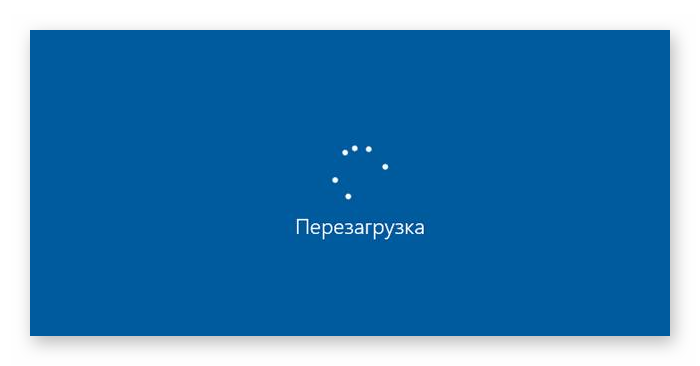
Если компьютер хоть как-то реагирует и вы можете нажать кнопку «Пуск» и в меню выбрать «Питание»/«Перезагрузка» — это будет лучший способ. Компьютер сможет сохранить файлы и корректно закрыть зависшие программы. Если ничего не работает, нажмите кнопку принудительной перезагрузки на системном блоке. Как правило, это маленькое углубление или кнопка под основной кнопкой питания.
В отдельных случаях вам может понадобиться ручка или какой-то тонкий предмет, чтобы нажать на эту кнопку.
В ноутбуках отдельной кнопки принудительной перезагрузки нет. Выполните длинное нажатие на кнопку питания пока экран не потухнет и вы не услышите, что вентиляторы остановились. Только тогда палец можно отпускать. Нажмите ещё раз на кнопку питания, чтобы запустить ноутбук.
Заключение
Зависание браузера вызывают немало хлопот и, чтобы этого не происходило проверьте систему на вирусы. Возможно на компьютере у вас в фоновом режиме выполняются вредоносные процессы, из-за чего зависает обозреватель. А также убедитесь, что ваше железо соответствует системным требованиям современных версий программ. Устаревшие компьютеры уже не способны корректно работать без глюков и зависаний. В этом случае рекомендуется выполнить апгрейд.
